制圖:學習PS圖片制作第七課,圖層的基本操
·按住Ctrl鍵的同時在圖層面板中進行選擇,既可以選中也可以取消選中。對于同時選中多個圖層的時候可以對多個圖層進行移動或者是一些自由變換的操作,比如像調色、濾鏡這樣的一些操作就無法同時對多個圖層起作用。
·下面在這個圖層面板底部包含有很多個按鈕,這些按鈕它們的功能各不相同。最右側的這個是刪除,單擊選擇一個圖層之后單擊這個按鈕就可以刪除這個圖層。這個是新建按鈕,單擊這個按鈕可以創建一個新的空白的圖層。
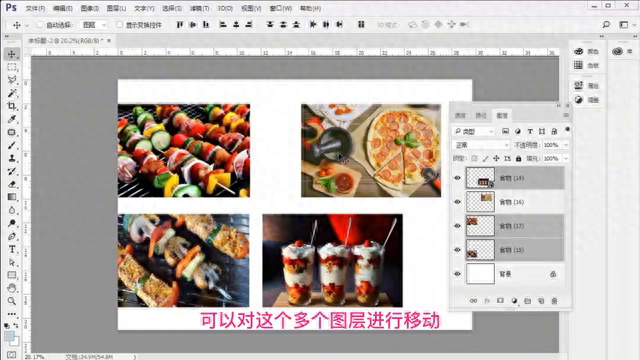
·現在在畫面中什么都看不到是因為創建出一個空圖層,在這里可以試一下用畫筆繪制一些內容,可以看到繪制的內容就出現在新的圖層上,可以調整圖層的順序。在這個圖層面板中下層的內容會被上層內容所遮擋。
·新建的這個圖層的名稱叫圖層一,處于這三張實物圖片的下方,所以它會被這3張實物圖片所遮擋。想要使這個圖層一內容遮擋住所有的圖層就需要按住鼠標左鍵并拖動這個圖層移到最頂部。可以看到這個圖層遮擋住了下方所有的圖層,同理將它拖動到最底部可以被所有圖層所遮擋。
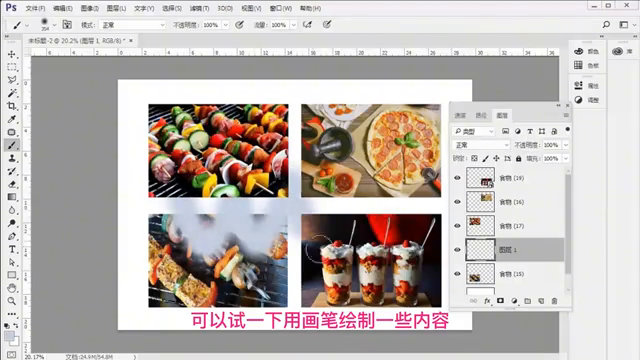
·需要注意的是普通圖層是無法移動到背景圖層最的下方,因為背景圖層就是一個最底部的圖層。在移動圖層的時候發現背景圖層無法向上移或改變它的位置,這是因為背景圖層是一個比較特殊的圖層,它的移動屬性已經被鎖定了。

·想要將背景圖層進行移動或者是旋轉等一系列操作的時候需要雙擊背景圖層,在彈出的新建圖層中單擊確定。背景圖層轉化為了普通圖層就可以調整它的位置或者是對它進行縮放以及一些特定的操作。當然背景圖層也可以執行例如像調色、繪制等比較簡單的操作,只不過它的位置或者是形態是無法改變。

·繼續看這個按鈕,像一個文件夾,這個按鈕的功能是創建一個圖層組,單擊可以創建一個圖層組。圖層組主要用于同時管理多個圖層,比如這個實物的圖層可以將頂部的這兩個圖層進行選中,選中的時候按住Ctrl鍵,選中多個圖層,按住鼠標左鍵拖拽移動到組一中,松開光標。可以看到這個圖層縮略圖的顯示的位置向后移了一部分,這就說明這兩個圖層處于組一中。
聲明:本站所有文章資源內容,如無特殊說明或標注,均為采集網絡資源。如若本站內容侵犯了原著者的合法權益,可聯系本站刪除。
